Word文档如何添加签名
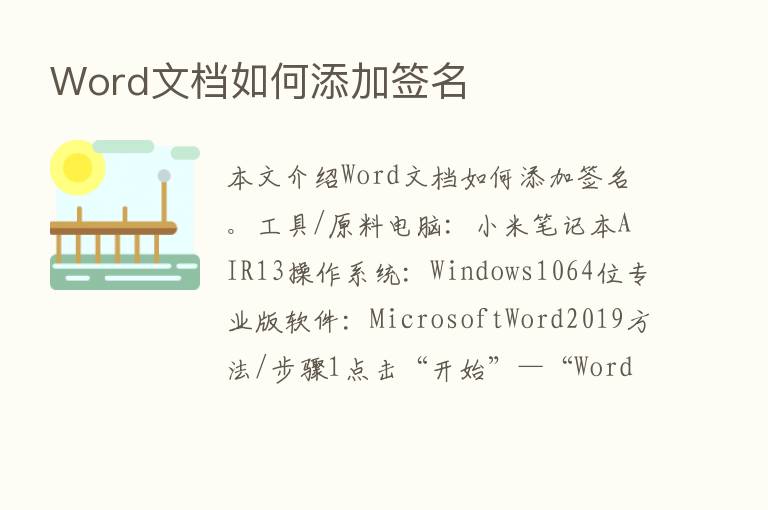
本文介绍Word文档如何添加签名。
工具/原料
电脑:小米笔记本AIR13操作系统:Windows1064位专业版软件:MicrosoftWord2019方法/步骤
1点击“开始”—“Word”,启动Word2019。
2打开一个已准备好的Word文档。
3切换到“插入”选项卡界面。
4点击“签名行”,打开签名设置界面。
5输入签名人、职务、电子邮件地址等签名信息,点击“确定”。
6这样就在Word文档中插入签名了。
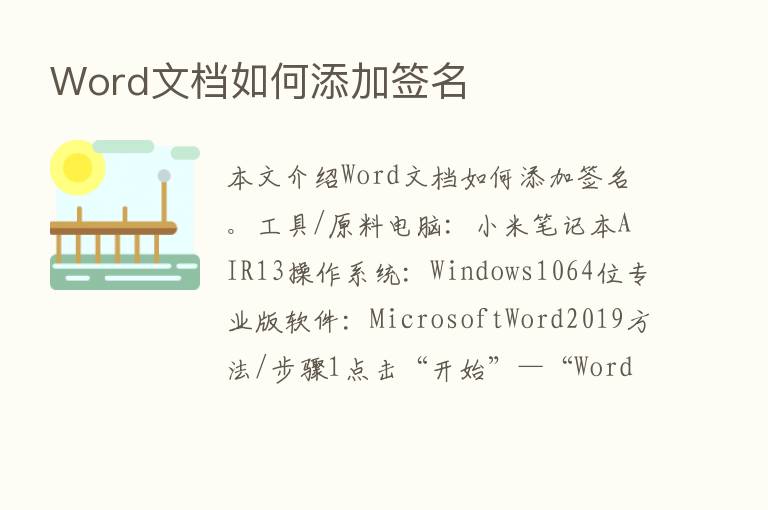
本文介绍Word文档如何添加签名。
点击“开始”—“Word”,启动Word2019。
2打开一个已准备好的Word文档。
3切换到“插入”选项卡界面。
4点击“签名行”,打开签名设置界面。
5输入签名人、职务、电子邮件地址等签名信息,点击“确定”。
6这样就在Word文档中插入签名了。